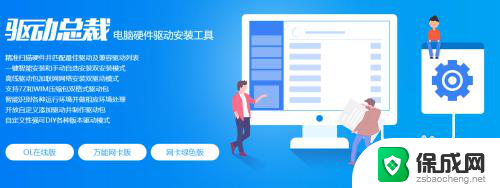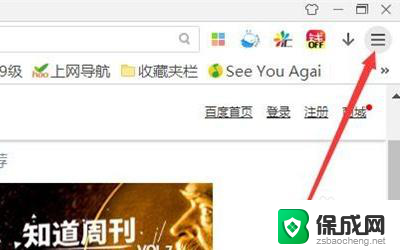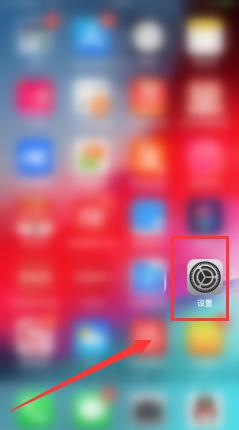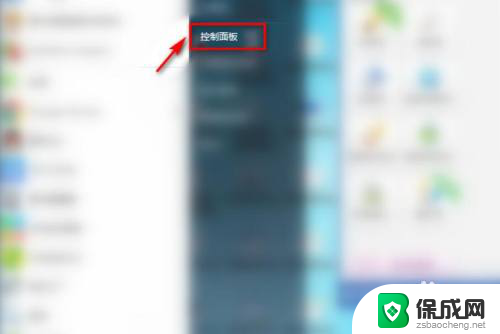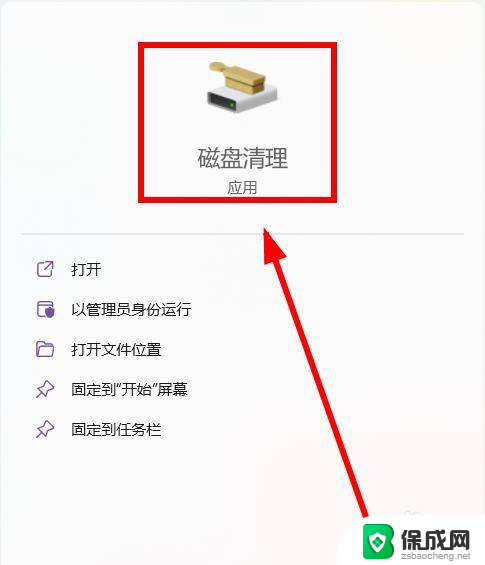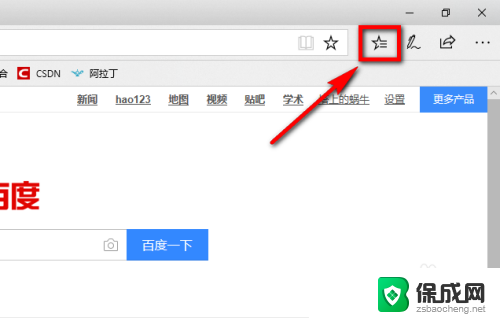如何清理墨盒 喷墨打印机墨盒自己清洗步骤
更新时间:2024-03-29 13:50:21作者:jiang
在使用喷墨打印机时,墨盒是一个必不可少的部件,它直接影响到打印效果和打印机的使用寿命,随着时间的推移,墨盒中可能会积累很多杂质和污垢,导致打印质量下降。为了保持喷墨打印机的良好状态,定期清理墨盒是非常重要的。接下来我们将介绍如何清理墨盒,让您的打印机始终保持最佳状态。
具体步骤:
1.将打印机中的墨盒拆下。
拆下墨盒后,在墨盒底部有类似集成电路的部分。就是喷嘴所在的位置。

2.浸泡喷嘴
准备50~60℃的温水,将墨盒底部的喷嘴放入水中浸泡3~5分钟。
注:只要将喷嘴部分浸泡在水中,不要将整个墨盒放入水中。

3.甩干墨盒
将墨盒从水中取出,适当用力甩干,喷嘴部分会甩出一些墨水。

4.吸干喷嘴处的墨水
用餐巾纸将墨盒喷嘴处甩出的墨水吸干。
注:不要用纸巾擦拭墨盒喷嘴。如果擦拭墨盒喷嘴,容易造成喷嘴堵塞。

5.重新安装墨盒
将清洗后的墨盒重新安装进打印机。这时如果打印效果还是没有改善,就需要更换墨盒了,清洗过程中注意不要弄脏手哦!
以上就是如何清理墨盒的全部内容,如果遇到这种情况,你可以按照以上步骤来解决,非常简单快速。